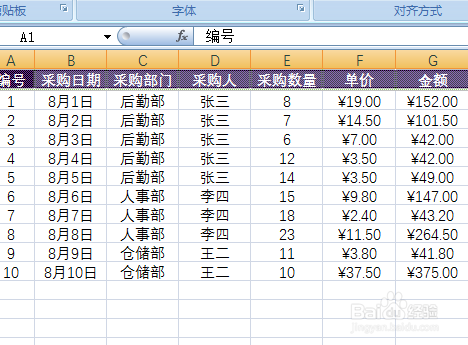1、打开工作表,选择需要设置单元格样式的区域,在“开始”选项卡下的“样式”组中,单击“单元格样式”项。
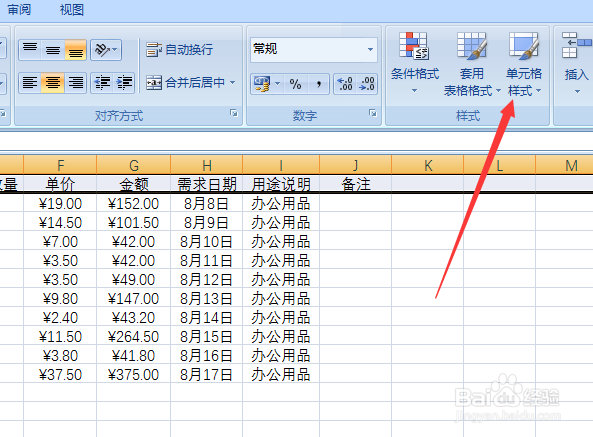
2、打开单元格样式栏,选择合适的样式。单击样式后,所在的单元格区域就被该样式应用。
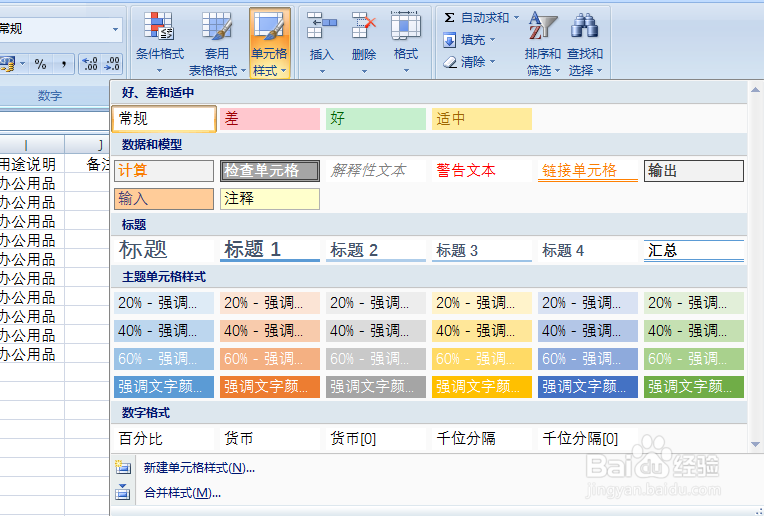

3、单元格样式的修改:鼠标选择设置了单元格样式的区域,单击“开始”选项卡下的“样式”组中的“单元格样式”项。
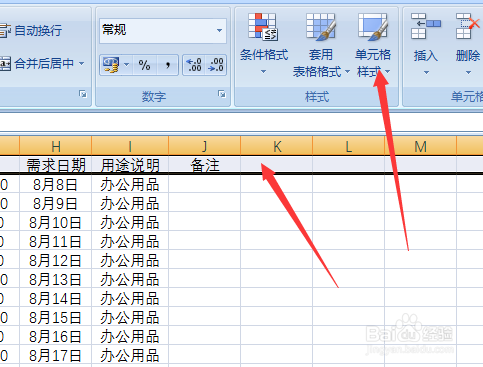
4、打开样式栏,鼠标右键选择之前设置的样式,在弹出的菜单中选择“修改”即可。
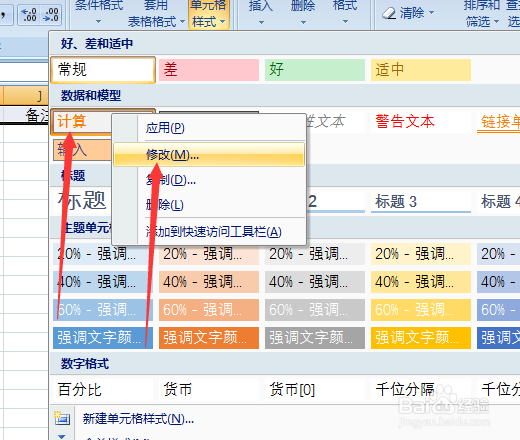
5、随即出现“样式”对话框,鼠标单击“格式”项。

6、出现“设置单元格样式”对话框,鼠标单击“字体”卡,选择所需的“字体”“字号”还有字体颜色。如果需要进行填充,可以设置填充颜色,单击“确定”即可。
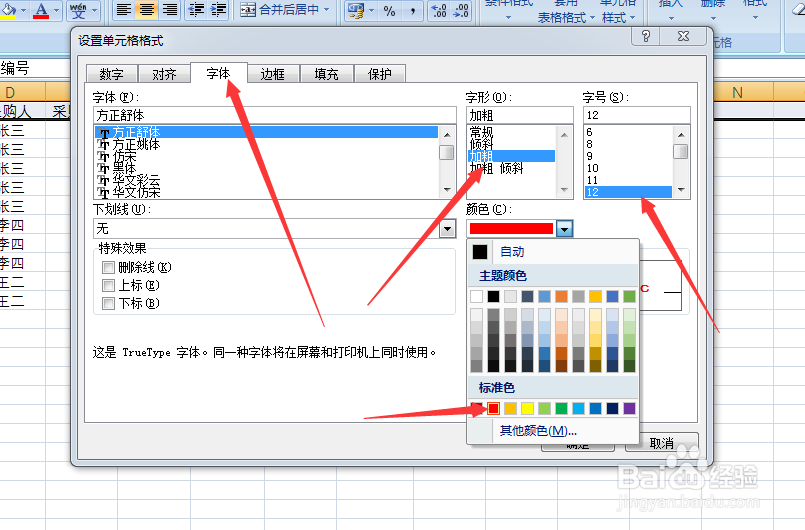
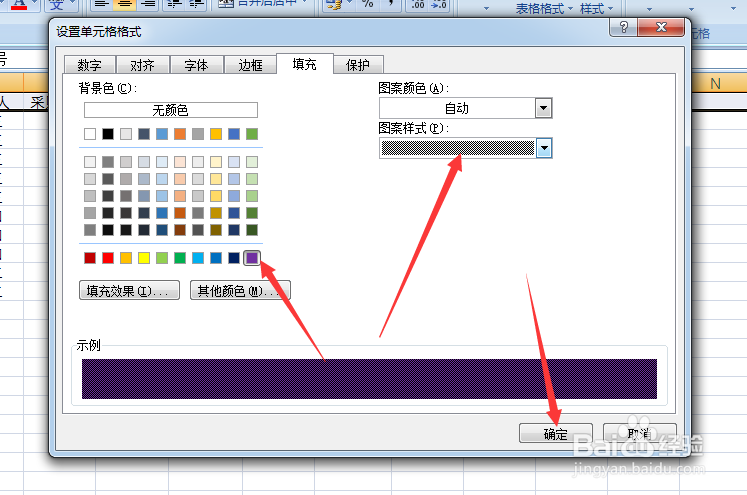
7、返回到工作表就可以看到设置后的样式了。